windows11wifi禁用怎么开启 win11禁用网络恢复方法
更新时间:2024-02-18 11:14:25作者:zheng
我们在使用win11电脑的时候可能会遇到电脑的一些服务被禁用的情况,这就会导致win11电脑的一些功能无法使用,有些用户就发现win11电脑的网络功能被禁用了,那么win11禁用网络恢复方法是什么呢?今天小编就教大家windows11wifi禁用怎么开启,操作很简单,跟着小编一起来操作吧。
推荐下载:win11系统下载
方法如下:
1、首先点击图示位置,打开开始菜单。
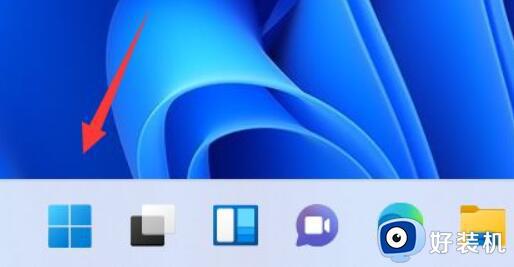
2、然后在开始菜单里打开“设置”。
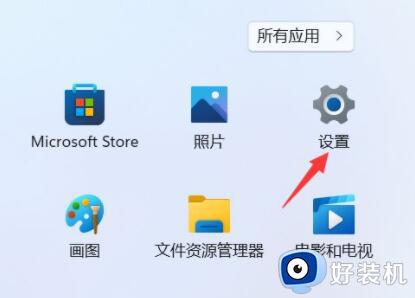
3、接着点击左侧边栏的“网络和internet”。
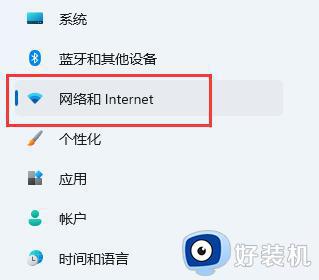
4、随后点开右边的“高级网络设置”。
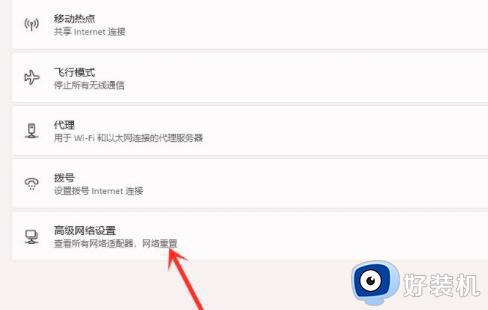
5、最后找的被禁用的网络,点击“启用”即可恢复网络。
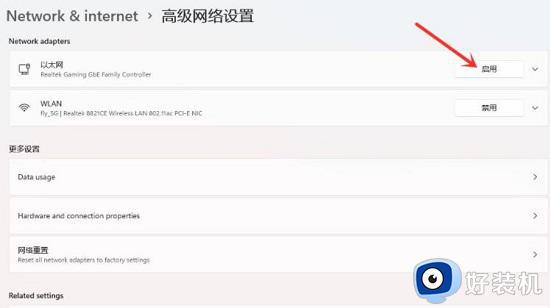
以上就是关于windows11wifi禁用怎么开启的全部内容,还有不懂得用户就可以根据小编的方法来操作吧,希望能够帮助到大家。
windows11wifi禁用怎么开启 win11禁用网络恢复方法相关教程
- windows11wifi禁用怎么开启 win11wifi被禁用的解决方法
- win11网络被禁用的怎么恢复 win11如何恢复被禁用的网络
- win11网络被禁用的恢复方法 win11禁用网络后怎么解禁
- win11网络被禁用如何恢复 win11电脑禁用了网络怎么解除
- Win11网络被禁用怎么恢复 win11恢复禁用网络的步骤
- win11网络的禁用方法 如何禁用win11的网络
- win11启用网络连接的方法 win11怎么启用网络连接
- win11以太网被禁用怎么重启 win11禁用了以太网怎么启用
- win11网络连接的启用方法 win11怎么启用网络连接
- Win11笔记本摄像头被禁用如何恢复 Win11笔记本摄像头被禁用的恢复方法
- 关闭win11 更新的方法 怎么关闭win11更新
- 更新win11开机特别慢怎么回事?win11更新后开机变慢如何处理
- 更新win11开机转圈卡住了怎么回事 更新win11卡在开机界面如何处理
- 孤岛惊魂3闪退win11解决方法 win11玩孤岛惊魂3闪退如何处理
- tls安全设置过期或不安全win11怎么回事 win11提示tls安全设置过期或不安全的解决办法
- 古剑奇谭3win11玩不了怎么回事 win11不能玩古剑奇谭3的解决教程
win11教程推荐
- 1 win11怎么设置主副显示器 win11电脑设置主副显示器方法
- 2 win11怎么允许应用通过防火墙 win11如何设置允许软件通过防火墙
- 3 win11增加新用户详细教程 win11系统怎么新增用户
- 4 win11自带解压软件吗 win11自带的解压缩软件在哪
- 5 更新了win11亮度无法调节怎么回事 升级win11亮度调不了如何解决
- 6 win11怎么设置局域网共享文件夹 win11局域网如何设置共享文件夹
- 7 不支持的cpu怎么升级win11 win11安装提示cpu不支持如何解决
- 8 win11正在准备自动修复卡住一直转圈无法开机处理方法
- 9 win11找不到摄像头设备怎么办 win11电脑未检测到摄像头处理方法
- 10 笔记本从win11还原到win10的方法 笔记本win11怎么恢复到win10
